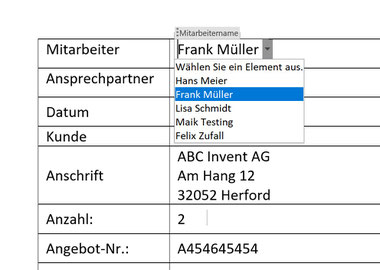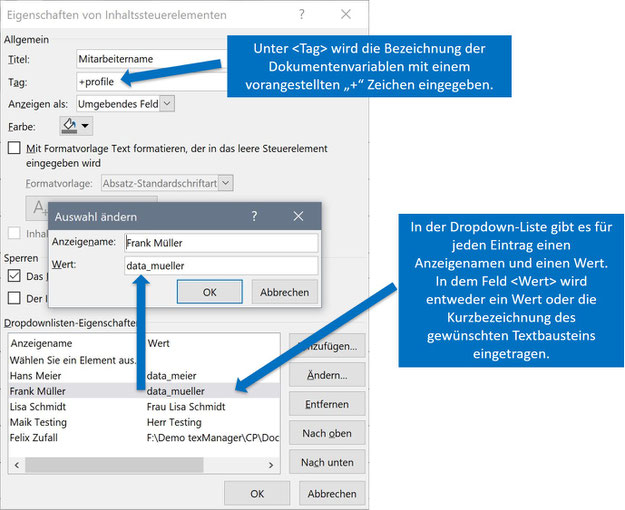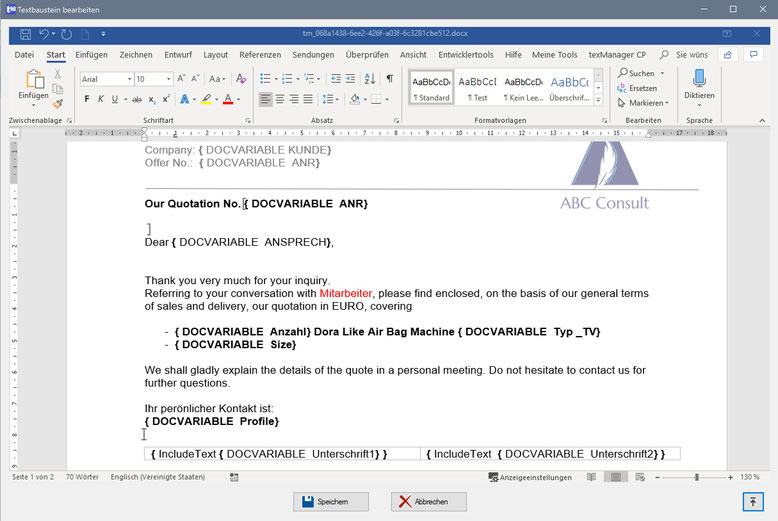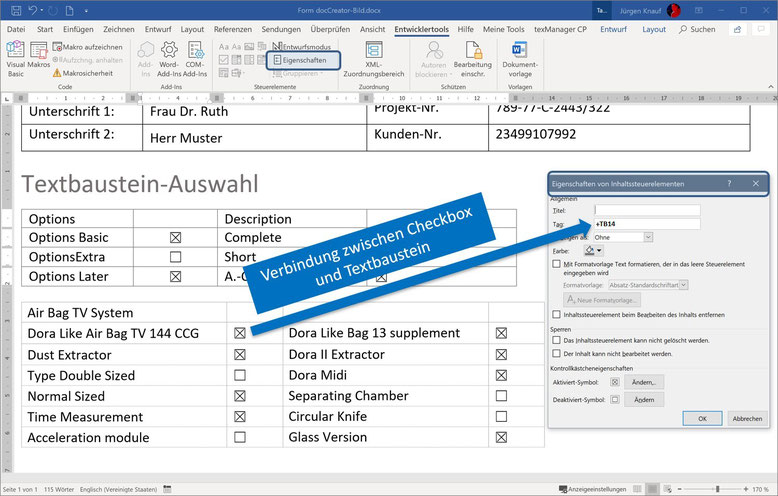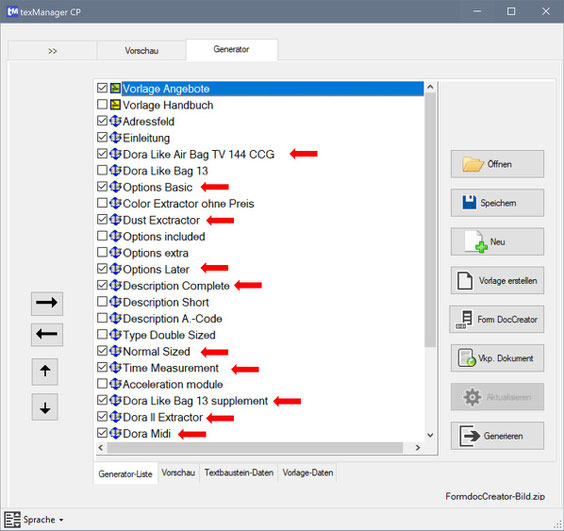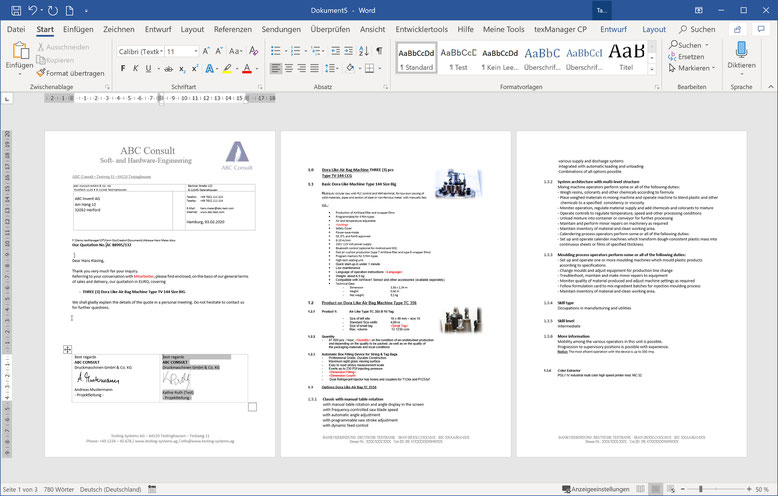Formularfelder und Dokumentengenerator
Die Inhaltssteuerelemente in einem Word-Dokument werden über ihre Eigenschaften mit dem texManager verbunden. Wir bezeichnen so ein Dokument als Word-Formular. Damit man die Inhaltssteuerelemente nutzen kann, muss die Registerkarte "Entwicklertools" in Word aktiv sein.
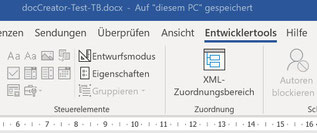
Die Registerkarte " Entwicklertools " wird standardmäßig nicht angezeigt. Sie können diese jedoch dem Menüband hinzufügen: Wechseln Sie auf der Registerkarte <Datei> zu <Optionen> <Menüband anpassen>. Aktivieren Sie unter <Menüband anpassen> und unter <Hauptregisterkarten> das Kontrollkästchen Entwicklertools.
Über die Entwicklertools können die Eigenschaften der einzelnen Inhaltssteuerelemente ausgewählt werden. Über Dokumentenvariablen in den Textbausteinen werden die Eingaben aus den Inhaltssteuerelementen automatisch übernommen.
DropDown-/Kombinationsfeld
<TAG> (für die Dokumentvariablen)
+<Bezeichnung Dokumentvariablen> z.B.: +Nachname
Rückgabe: Inhalt <Wert> Feld
In dem Textbaustein wird der Rückgabewert über eine Dokumentenvariable eingebettet.
Z.B.: {DOCVARIABLE profile}
++<Bezeichnung Dokumentvariable> z.B.: ++Baustein12
Rückgabe: Inhalt <Wert>-Feld wird als Textbaustein-Kurzbezeichnung interpretiert.
texManager sucht den passenden Textbaustein und befüllt die entsprechende Dokumentenvariable (Platzhalter) mit dem Textbaustein-Pfad.
Damit der Inhalt des gefundenen Textbausteins eingefügt wird, muss zuvor der Platzhalter über die beiden Feldfunktionen INCLUDETEXT und DOCVARIABLE in dem
entsprechenden Textbaustein eingebettet werden. Z.B.: {INCLUDETEXT{DOCVARIABLE profile } \!}
Rich-Text / Nur-Text / Datumsauswahl
Im <Tag> Feld dieser Inhaltssteuerelemente wird die Bezeichnung der Dokumentenvariablen mit einem vorangestelltem "+" Zeichen eingegeben.
Z.B.: +Nachname oder +Datum
Die entsprechende Dokumentvariable wird mit dem jeweiligen Inhalt des Eingabefeldes befüllt.
Checkbox (Kontrollkästchen)
Dieses Control hat zwei Funktionen. Man kann den Status der Checkbox in den Textbausteinen oder Dokumenten über eine Dokumentenvariable abfragen. Wenn die Checkbox im Formular angehakt wurde, wird der Wert auf "TRUE" gesetzt ansonsten auf "FALSE".
Z.B.: lautet der Tag-Eintrag "+CHKB1" kann in den Textbausteinen der Status der Checkbox über die Feldfunktion DOCVARIABLE
wie folgt ausgewertet werden:
{ IF {DOCVARIABLE CHKB1} = "TRUE" "Bitte beachten Sie die Hinweise" "Keine weiteren Hinweise"}}
Zusätzlich kann man in einer Liste angeben, welche Textbausteine in der Generatorliste aktiviert oder eingefügt werden sollen. Je nachdem wie der Eintrag in dem <Tag> Feld
der entsprechenden Checkbox gestaltet wurde.
Beispiele:
| "+|Baustein1" | Der Textbaustein mit der Kurzbezeichnung "Baustein1" wird in der aktiven Generatorliste angehakt. |
| "+| Baustein1, Baustein3, Baustein9" | Die Textbausteine mit den Kurzbezeichnungen "Baustein1" "Baustein3" und "Baustein 9" werden in der aktiven Generatorliste angehakt. |
| "+CHKB1|Baustein1" | Der Textbaustein mit der Kurzbezeichnung "Baustein1" wird in der aktiven Generatorliste angehakt und die Dokumentenvariable "CHKB1" wird in das Dokument eingefügt. |
| "+CHKB1|Baustein1, Baustein3,Baustein9" | Die Textbausteine mit den Kurzbezeichnungen "Baustein1" "Baustein3" und "Baustein 9" werden in der aktiven Generatorliste angehakt und die Dokumentenvariable "CHKB1" wird in das Dokument eingefügt. |
Für jede angehakte Checkbox im Formular wird der entsprechende Textbaustein in der aktiven Generatorliste des texManagers markiert oder neu eingefügt, falls sich dieser noch
nicht in der Generatorliste befindet. Durch die Generatorliste wird zugleich die Reihenfolge der Textbausteine im Dokument festgelegt, deshalb sollten alle in Frage kommenden Textbausteine in
einer Generatorliste aufgelistet werden.
Unabhängig vom Formular, können auch einzelne Bausteine in der Generatorliste vorausgewählt werden, die auf jeden Fall in das Dokument eingefügt werden sollen, denn nur Einträge mit einem Haken
werden bei der automatisierten Dokumentengenerierung berücksichtigt.
Zusammenfassung:
Wenn der Generatorliste ein Word-Formular zugeordnet wurde, wird diese Formular beim Start der Dokument-Generierung aufgerufen. Nach dem Ausfüllen sucht der texManager
im Word-Formular nach den Checkbox-Inhaltssteuerelementen, welche einen Haken haben, liest dann über die Eigenschaften der Formularfelder die Kurzbezeichnung der
Textbausteine aus und versucht dann diese in der aktuellen Generatorliste zu aktivieren. Findet er dort keinen passenden Eintrag, sucht er in der kompletten texManager Datenbank nach
diesem Baustein und speichert dann diesen als neuen Eintrag ans Ende der Generatorliste. Zusätzlich kann der Status der entsprechenden Checkbox in dem Dokument über Dokumentenvariablen abgefragt
werden.

In der Generatorliste können beliebige Textbausteine schon vorausgewählt werden, wie z.B. die Kopfzeile, Einleitung oder Standardtexte, die nicht im Wordformular erfasst werden. Die Form DocCreator-Schnittstelle aktiviert nun zusätzlich alle gefundenen Textbausteine (rote Pfeile).

Zusätzlich wird eine Dokumentenvariable mit der Textbaustein-Kurzbezeichnung angelegt. Je nachdem ob die Checkbox angehakt wurde, wird der Wert "TRUE" oder FALSE" zurückgeliefert.
Dieser Wert kann im späteren Dokument mit einer IF Bedingung ausgewertet werden. Z.B. { IF {DOCVARIABLE
MYVAR} = "TRUE" "Bitte beachten Sie die Hinweise" "Keine weiteren Hinweise"}}.
Die Checkbox kann auch ohne Textbaustein-Ausgabe genutzt werden. Dazu muss in dem <TAG> Feld die Bezeichnung der Dokumentenvariablen ohne vorangestelltes "+" gespeichert werden.